Kiwi za Android: Kako omogočiti blokator oglasov

Kako omogočiti blokator oglasov na vaši napravi z Androidom in kar najbolje izkoristiti možnost motenih oglasov v brskalniku Kiwi.
Ko ustvarite račun na Mastodon, vaš račun ni zaseben. Najbolje bi bilo, če bi nekaj spremenili v nastavitvah za večjo zasebnost. Dobra novica je, da je spremembe enostavno izvesti; po tem lahko uživate v zasebnosti. Če ne naredite nobenih sprememb, vam lahko vsak, ki vas najde, začne slediti brez vašega dovoljenja. Oseba, ki vas poskuša najti, lahko to stori, tudi če nima domene. Lahko vas celo poiščejo po vašem pravem imenu, če ste ga dodali.
Ena stvar, ki jo morate imeti v mislih, je, da bo postopek bolj udoben z uporabo Mastodon web v vašem računalniku. Lahko pa uporabite tudi svojo napravo, vendar spletno mesto, ne aplikacije Mastodon, saj ta možnost šteje. Z uporabo želenega brskalnika ni težav. Če si kdaj premislite, se lahko vedno vrnete in spremenite funkcijo zasebnosti. Nadaljujte z branjem, če želite izvedeti, kako lahko to storite in ljudem, ki jih ne poznate, preprečite, da bi vam pošiljali sporočila.
Kako ustaviti nepooblaščene sledilce na Mastodonu
Nadzirate, kdo vidi vaše objave, tako da ročno dovolite drugim, da vam sledijo. To je nujna sprememba, če bolj varujete svojo zasebnost. Če ne, vas lahko kdorkoli spremlja in vidi, kaj objavljate. Za začetek se prepričajte, da ste prijavljeni v svoj račun Mastodon. Ko vstopite, poiščite in kliknite možnost Uredi profil , ki bo pod vašim uporabniškim imenom na levi strani zaslona.
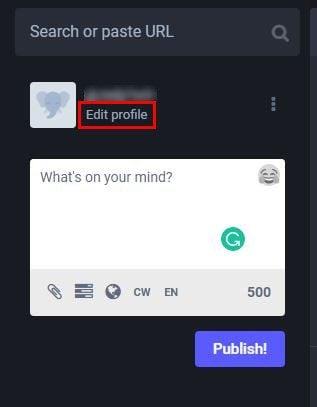
Uredite profil na Mastodonu
Če iz nekega razloga možnost Uredi profil ne deluje; lahko uporabite tudi drugo pot. V spodnjem desnem kotu zaslona bi morali videti možnost Nastavitve , kliknite nanjo in možnost na profilu s seznama možnosti na vaši levi. Ko ste v razdelku Profile , se malo pomaknite in potrdite polje za Zahtevaj zahteve za spremljanje .
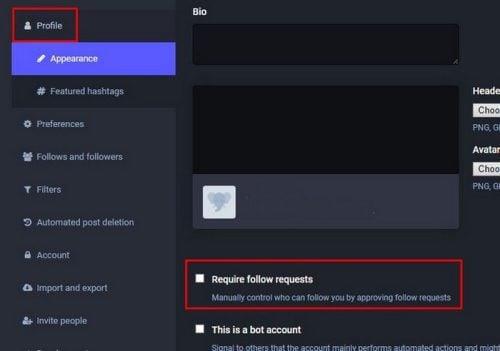
Zahtevaj spremljanje zahteve na Mastodonu
Takoj ko potrdite polje za to možnost, se na desni strani vašega uporabniškega imena prikaže ključavnica. V tem primeru ni treba znova zagnati Mastodona, da bi bile spremembe uveljavljene. Ko končate, ne pozabite klikniti na gumb Shrani spremembe zgoraj desno. To je vse, kar je treba storiti, ko želite nadzorovati, kdo sledi in vidi, kaj objavljate.
Kako narediti svoj račun Mastodon bolj varen
Če želite narediti svoj račun Mastodon bolj varen, lahko naredite še nekaj sprememb v svojem računu. Če tega še niste storili, lahko objave svojega računa spremenite v zasebne. Tukaj je opisano, kako lahko preverite, ali so objave v vašem računu javne in kako jih spremenite. V polju za sestavljanje boste videli različne ikone. Kliknite ikono sveta in izberite možnost Samo sledilci.
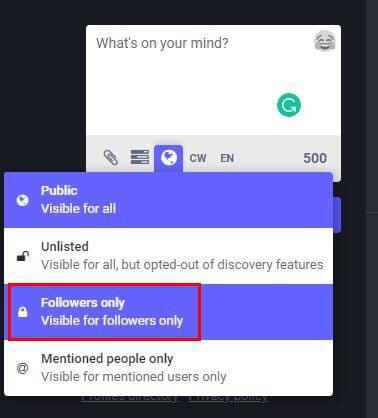
Možnost Mastodon samo za sledilce
Samo vaši sledilci lahko vidijo vašo objavo, če izberete možnost Samo sledilci. Toda to bo veljalo samo za določeno objavo. Če želite, da bo objava še bolj zasebna, izberite Omenjene osebe samo, če želite, da določene osebe vidijo, kaj objavljate. Če želite, da možnost Samo sledilci velja za vse vaše prihodnje objave, morate iti v Nastavitve. Možnost je v spodnjem desnem kotu zaslona. Ko vstopite, kliknite možnost Drugo.
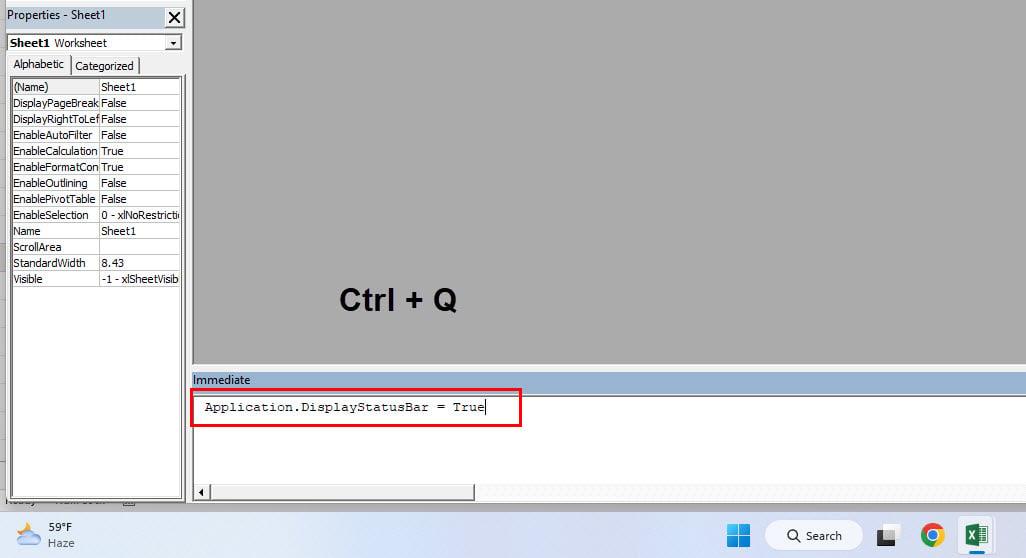
Druga možnost na Mastodonu
V razdelku Privzete nastavitve objave boste videli dva spustna menija. Kliknite Zasebnost objavljanja in izberite samo, da vaši sledilci vidijo, kaj objavite.
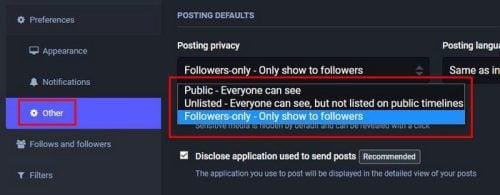
Spustni meni za zasebnost objavljanja Mastodon
Ko se odločite, kliknite na gumb Shrani spremembe zgoraj desno.
Preprečite, da bi bil vaš račun predlagan drugim
Druga sprememba, ki jo lahko naredite, da ohranite zasebnost svojega računa, je preprečiti, da bi Mastodon predlagal vaš račun drugim. To spremembo lahko preprosto naredite tako, da se vrnete v razdelek Profil. Če ste šli na glavno stran, se lahko vrnete na Profil tako, da kliknete Nastavitve in nato možnost profila. Pomaknite se navzdol in možnost, da preprečite, da bi Mastodon predlagal vaš račun, bo tretja od zgoraj.
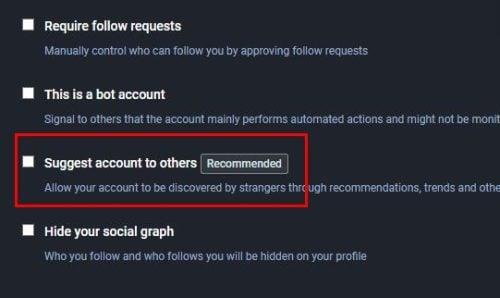
Možnost predlaganja računa drugim na Mastodonu
Kot lahko vidite na zgornji sliki, boste pod možnostjo predlaganja računa drugim videli graf Skrij svoj socialni graf. Če označite to možnost, drugi uporabniki ne bodo mogli videti vaših sledilcev in naslednjega seznama. Zdaj vam ni več treba skrbeti, da bo vaš račun predlagan ljudem, ki jih ne poznate.
Kako preprečiti, da bi vam neznani uporabniki pošiljali sporočila na Mastodon
Če se počutite neprijetno zaradi prejemanja sporočil od ljudi, ki jih ne poznate, lahko to popravite. Če naredite to spremembo, boste prejemali sporočila samo od ljudi, ki jih poznate. To lahko spremenite tako, da odprete Nastavitve in nato možnost Obvestila na vaši levi. Pomaknite se navzdol, dokler ne pridete do razdelka z nastavitvami drugih obvestil . Ta razdelek bo imel samo tri možnosti, tretja pa je Blokiraj neposredna sporočila ljudi, ki jih ne poznate.
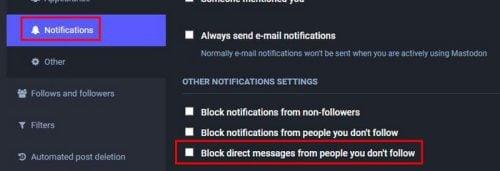
Blokirajte sporočila ljudi, ki jih ne poznate na Mastodonu
Ne pozabite klikniti gumba Shrani spremembe, da uveljavite svoje spremembe. Nad to možnostjo lahko omogočite še dve uporabni možnosti zasebnosti. Na voljo imate možnost Blokiraj obvestila nespremljevalcev in lahko blokirate obvestila ljudi, ki jih ne poznate. Naslednjič, ko boste prejeli obvestilo, se ne boste spraševali, kdo je ta uporabnik, saj bodo edini, ki jih boste prejeli, od ljudi, ki jih poznate.
Nadaljnje branje
Pomembno je, da ostanete varni ne samo na Mastodonu, temveč na vseh platformah družbenih medijev. Oglejte si , kako lahko zaščitite svojo zasebnost in skrijete sliko profila v telegramu . Še ena funkcija zasebnosti, ki se je lahko naučite uporabljati v Wordu. Odkrijte, kako lahko zameglite svoje slike .
Ste uporabnik Snapchata? Snapchat ima tudi nastavitve zasebnosti, ki jih lahko uporabite. Oglejte si na primer, kako lahko omogočite način duhov in zaščitite svojo zasebnost . Firefox ima tudi nastavitve zasebnosti, da bo vaše brskanje varnejše. Odkrijte, kako lahko povečate zasebnost in varnost v Firefoxu . Facebook ne zaostaja veliko, ko gre za zasebnost, saj obstajajo nastavitve zasebnosti, ki jih lahko tudi spremenite za določene objave .
Zaključek
Ko naredite potrebne spremembe na Mastodonu, se ne počutite izpostavljeni. Ne prejemate sporočil od ljudi, ki jih ne poznate. Prav tako se vam ni treba ukvarjati z nadležnimi obvestili o ljudeh, ki jih ne poznate. Kot lahko vidite, je spremembe zasebnosti, ki jih ponuja Mastodon, enostavno najti in hitro uporabiti. Če želite kdaj razveljaviti to, kar počnete, lahko to storite kadar koli. Koliko sprememb nameravate narediti v svojem računu? Sporočite mi v spodnjih komentarjih in ne pozabite deliti članka z drugimi na družbenih medijih.
Kako omogočiti blokator oglasov na vaši napravi z Androidom in kar najbolje izkoristiti možnost motenih oglasov v brskalniku Kiwi.
Če niste prepričani, kaj so prikazi, doseg in angažiranje na Facebooku, berite naprej, da izvedete več. Oglejte si to enostavno razlago.
Ali se sprašujete, kako prenesti datoteke iz sistema Windows na naprave iPhone ali iPad? Ta praktični vodnik vam pomaga pri tem procesu brez težav.
Ko omogočite odstotek baterije na svojem Android telefonu, boste vedeli, koliko baterije je še preostalo. Tukaj je enostaven način, kako to omogočiti.
Sprememba nastavitev glasu za aplikacijo Waze vam omogoča, da slišite drugačen glas, vsakič, ko potrebujete potovati. Tukaj je, kako ga spremeniti.
Izbris zgodovine prenosov Android vam pomaga pridobiti več prostora za shranjevanje med drugimi stvarmi. Tukaj so koraki, ki jih morate sprejeti.
Samsung Galaxy Z Fold 5 je eno najbolj privlačnih naprav svojega časa v letu 2023. Z obsežnim zložljivim zaslonom velikosti 7,6 palca in 6,2-palčnim sprednjim zaslonom, Z Fold 5 ustvarja občutek, da držite in se ukvarjate z prihodnostjo.
Kako konfigurirati nastavitve blokiranja oglasov za Brave na Androidu s pomočjo teh korakov, ki jih lahko izvedete v manj kot minuti. Zavarujte se pred vsiljivimi oglasi z uporabo teh nastavitev blokiranja oglasov v brskalniku Brave za Android.
Pokažemo vam, kako rešiti težavo, kjer so možnosti varčevalnika zaslona v Microsoft Windows 11 sivkaste.
Iščete telefon, ki se lahko zloži? Odkrijte, kaj ponuja najnovejši Samsung Galaxy Z Fold 5 5G.






